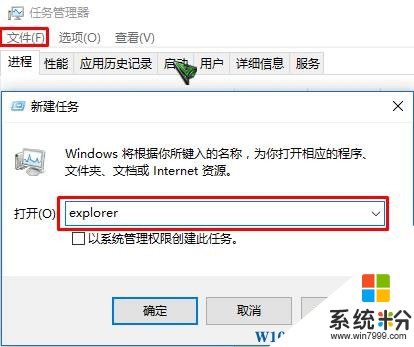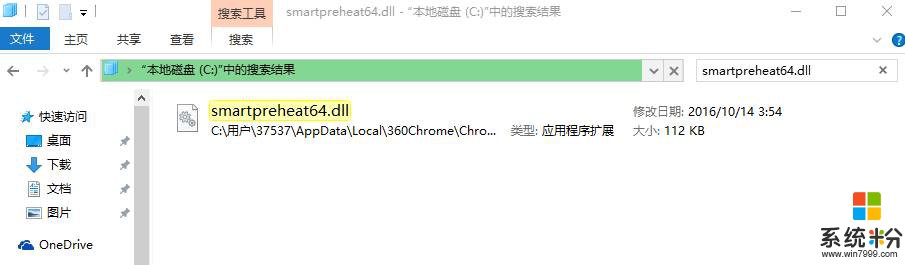win10開機不顯示桌麵黑屏怎麼辦?win10開機黑屏的解決方法!
時間:2017-04-06 來源:互聯網 瀏覽量:
近段時間有用戶反應在win10操作係統開機過程中,開機後無法進入到桌麵,在登錄界麵正常顯示,但是點擊登錄後就變成黑屏,隻有一個鼠標。小編發現這段時間是有不少用戶遇到這樣的情況,雖然使用重建explorer進程的方法解決但是重啟後問題依舊,經過測試後找到了問題根源,這是由於360極速瀏覽器和QQ的qpcore service服務衝突導致,下麵小編給大家介紹下解決方法。
步驟:
1、在黑屏情況下首先按下【ctrl+shift+esc】快捷鍵打開任務管理器;
2、點擊【文件】—【運行新任務】,在框中輸入explorer 點擊確定桌麵就可以正常顯示;
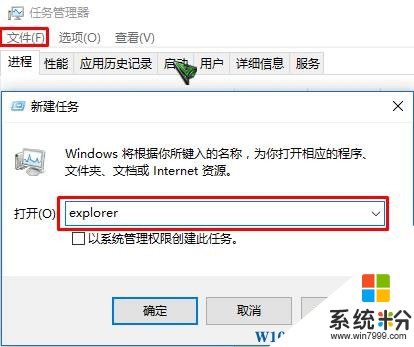
3、進入係統中,打開此電腦,在右上角搜索框中搜索:smartpreheat64.dll 將搜索出來的文件刪除即可。
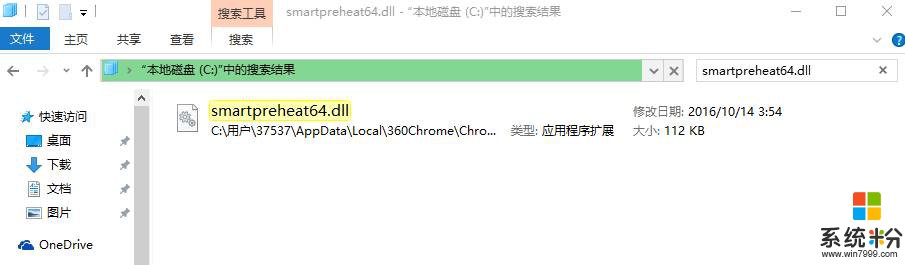
重啟電腦進行測試,一切正常,問題解決!更多win10谘詢請關注:www.online-4teil.com